在Excel中实现换行操作,很多人首先想到的是按下回车键,但在Excel中,回车键只会将光标移动到下一个单元格。实际上,Excel提供了多种换行方法,下面将逐一展示这些技巧,一起来学习吧。更多关于Excel表格的使用教程,可以在安趣屋找到,这里涵盖了从基础到高级的各种课程。
Excel表格换行的操作方法:
方法1:使用快捷键换行
首先双击目标单元格,将光标定位到行尾;
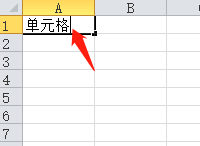 接着按住【Alt】键,同时按下“回车”键。这样就能在同一个单元格内实现换行。
接着按住【Alt】键,同时按下“回车”键。这样就能在同一个单元格内实现换行。
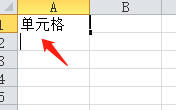 方法2:自动换行
方法2:自动换行
首先,在任意单元格中输入一段文字,例如“Excel表格如何换行”;由于默认单元格尺寸较小,文字显示不完整,此时可以启用自动换行功能。
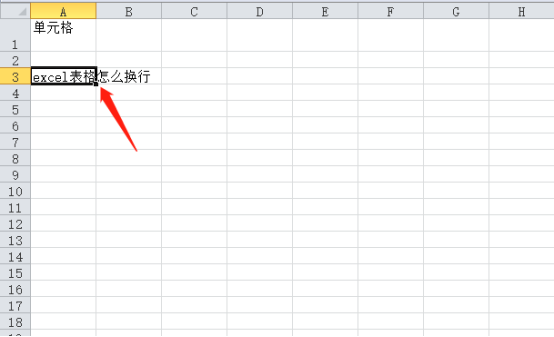 为了更清晰地说明,选择一个空白单元格。右键点击该单元格,从弹出的菜单中选择“设置单元格格式”。
为了更清晰地说明,选择一个空白单元格。右键点击该单元格,从弹出的菜单中选择“设置单元格格式”。
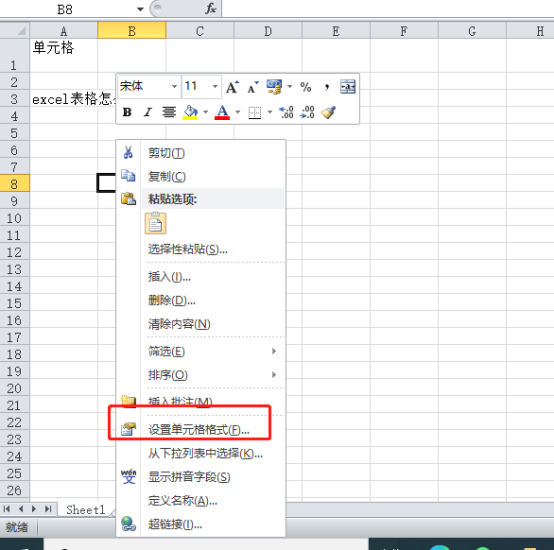 在设置界面,点击顶部的“对齐”标签,在文本控制部分,勾选“自动换行”选项,然后点击确定。
在设置界面,点击顶部的“对齐”标签,在文本控制部分,勾选“自动换行”选项,然后点击确定。
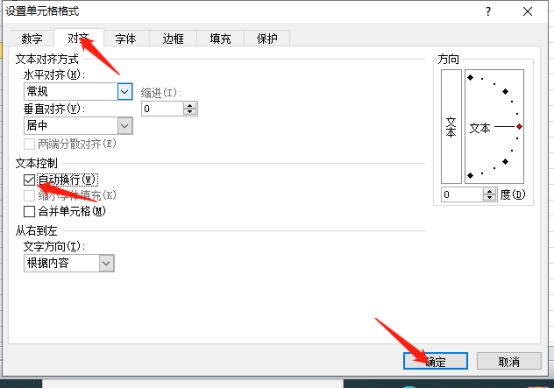 这样,单元格内的文字就会自动换行。
这样,单元格内的文字就会自动换行。
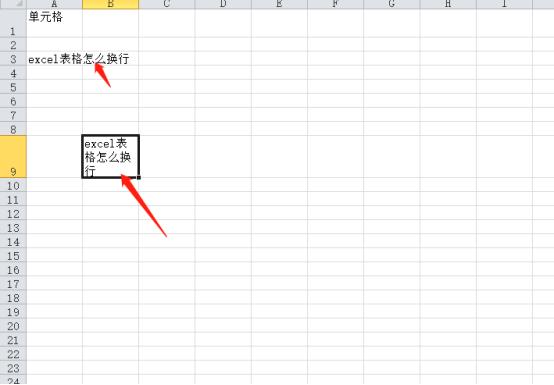 注意事项
注意事项
Alt+回车换行仅适用于单个单元格。
如果换行内容较多,建议使用方法2设置自动换行。
以上便是Excel表格换行的操作演示,总结来说,换行需要结合使用Alt键和回车键,这些都是实用的操作技巧,务必掌握。
